Mailchimp
Bekræftelse af e-mail
Vi hjælper vores abonnenter med Mailchimp e-mailbekræftelse
Med Bouncer har vi gjort arbejdet så nemt som muligt. Du kan forbinde din konto med Mailchimp, verificere e-mailadresser via vores enkle og intuitive system og levere alle rensede data tilbage til din platform.

-
KlarhedEn gyldig e-mailadresse på et domæne, som du kan få adgang til, forhindrer ganske enkelt alle de unødvendige afvisninger, der opstår, når du sender e-mails til ugyldige eller ikke-eksisterende adresser.
-
Sparer tid og energiGør validering af listen til en del af din proces før hver kampagne, og du vil få langt bedre resultater, priser og ROI end nogensinde før.
-
BeskyttelseE-mailbekræftelse beskytter din afsenders score og dit omdømme. Det bør være vigtigt for alle i branchen at holde dine lister rene og din afsender score høj.
Styrken i Bouncer's API til verifikation og validering af e-mail
Du kan forbinde din Mailchimp-konto med Bouncer enten ved at logge ind eller ved at bruge din API-nøgle. Hvis du vælger at oprette forbindelse via login, skal du blot bruge dine Mailchimp-oplysninger.
Styrken i Bouncer's API til verifikation og validering af e-mail
Hvis du hellere vil oprette forbindelse med din API-nøgle, skal du logge ind på din Mailchimp-konto og klikke på søgeikonet, skrive "Konto" og gå til siden Kontooversigt.
Gå derefter til fanen EXTRAS, og vælg fanen API-nøgler. Når du åbner API-nøgler, skal du oprette din nøgle ved at trykke på knappen Opret en nøgle. Dette vil generere den API-nøgle, som du skal kopiere for at integrere din konto med Bouncer.
Log derefter ind på din Bouncer-konto, og gå til fanen Verificer liste, klik på fanen med vores integrationsikoner, klik på Mailchimp Import-knappen, og indsæt din API-nøgle.
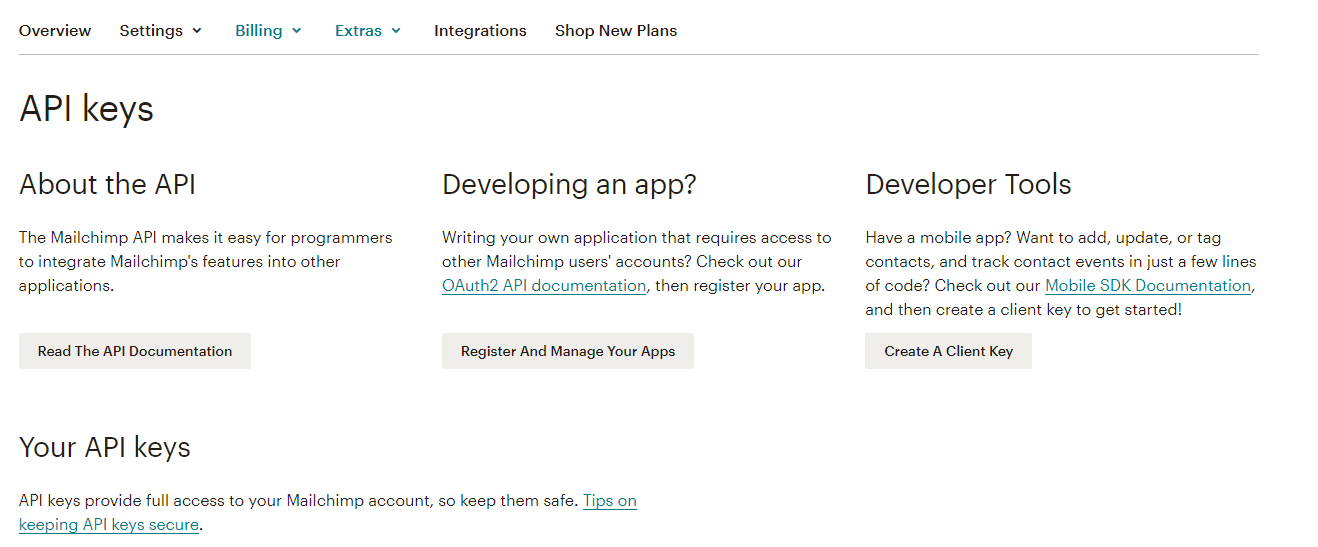
Verifikation af din Mailchimp-liste med Bouncer
Gå til Bekræft liste, og klik på den Mailchimp Import-knap. Vælg den liste, som du vil rense, og start behandlingen af den. Venligst Husk, at listens maksimale størrelse er 10k e-mails.
Når verifikationen er afsluttet, kan du eksportere de rensede data tilbage til Mailchimp ved at klikke på deres logo.
Du kan filtrere resultaterne efter status for verifikationen eller ved at vælge et af de tre segmenter : Alle, Sikker at sende (kun leveringsdygtig) eller Send med forsigtighed (leveringsdygtig, risikabel, ukendt). Når du har valgt den ønskede indstilling, kan du trykke på knappen EXPORT. Dette vil skabe tags til din Mailchimp-liste.
Når processen er afsluttet, vises de oprettede tags i et pop-up-vindue med en bekræftelse.
Gå til Mailchimp-webstedet, og vælg den målgruppe, du lige har verificeret. Tryk derefter på knappen VIEW CONTACTS (Se kontakter). Du bør se de tags, der er oprettet fra vores system, og som er knyttet til hver abonnent.
Klik på rullemenuen Filtrer efter tags i Mailchimp i publikumsvisningen, og vælg et tag for at filtrere din liste.
Du er klar til at køre din kampagne nu! Du skal blot klikke på Send kampagne-knappen, når du har valgt tagget!